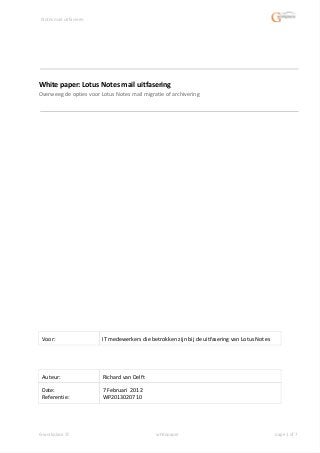
White paper IBM Lotus Notes mail afbouw
- 1. Notes mail uitfaseren White paper: Lotus Notes mail uitfasering Overweeg de opties voor Lotus Notes mail migratie of archivering Voor: IT medewerkers die betrokken zijn bij de uitfasering van Lotus Notes Auteur: Richard van Delft Date: Referentie: 7 Februari 2012 WP2013020710 G-workplace © whitepaper page 1 of 7
- 2. Notes mail uitfaseren Introductie Bij een Lotus Notes uitfasering ontstaat vaak de vraag, "Wat doen we met de mail die we niet gemigreerd hebben?". In dit document worden de opties opgesomt om de (persoonlijk) mail box te bewaren. Als eerste worden de begrippen rondom Notes mail, verschillende bestandsformaten en verschillende opslag mogelijkheden uiteen gezet. Vervolgens worden de oplossingsrichtingen in een tabel met elkaar vergeleken, met daarbij een beschrijving van veel gebruikte scenario's. Tenslotte worden de mogelijkheden van G-workplace benoemt. Lotus Notes mail archief en Google mail archivering Medewerkers zien hun mail file vaak als hun persoonlijke knowledge base. In het mail bestand zijn immers alle afspraken, samenvattingen en documenten te vinden die een medewerker in zijn carrière heeft uitgewisseld binnen het bedrijf. Op de mail server is meestal een beperking op de mail file van toepassing. Een groep medewerkers heeft dan vaak zijn toevlucht gezocht in het maken van een lokaal mail archief. In een Notes mail migratie project is het vaak ondoenlijk om alle mail, inclusief de lokale archieven, van alle medewerkers te migreren. Meestal wordt slechts een beperkte set (3 maanden, 1 jaar of 3 jaar) van mail data gemigreerd in een mail migratie project. Dit is echter niet altijd wenselijk voor elke medewerker, dit gezien vanuit de persoonlijke werkwijze of vanuit juridische redenen, waardoor de vraag ontstaat om de email nog in te zien. Vanuit IT oogpunt is het vaak wenselijk (of noodzakelijk) om de Notes client van de desktop te verwijderen en de Domino mail servers af te bouwen. Google Apps bood via Google Postini en tegenwoordig via Google Vault de mogelijkheid om een mail archief bij te houden. Een organisatie kan eenvoudig mail direct migreren richting Google Vault. Dit is echter gezien de projectkosten, project doorlooptijd en compliancy redenen vaak niet wenselijk voor persoonlijke mail archieven. Bestandsformaat opties Een mail bericht kan in verschillende bestand formaten worden opgeslagen. Het Notes formaat is een *.NSF (Notes Storage Format) bestand. Dit type bestand kan alleen door een Notes client gelezen worden of via een web browser indien er een Domino server beschikbaar is. Geen andere mail clients zijn beschikbaar voor dit bestandstype. Het *.PST formaat is een ander veelvoorkomend mail bestand. Dit omdat MS-Outlook dit mail bestand gebruikt. Daarnaast zijn er vele tools (conversie en lees) beschikbaar voor dit type bestand. Tenslotte is er het *.MBOX bestand. Dit bestand is een Open Standaard voor mail bestanden. Dit bestand wordt door veel Open Source mail clients ondersteunt. Andere generieke bestandstype worden ook gebruikt om mails op te slaan. Denk hierbij aan *.PDF bestanden. Een mail bericht wordt dan naar een PDF bestand omgezet. Een nadeel hierbij kan zijn dan meta-data zoals de mail servers hops uit het PDF mailbericht verdwijnen. Dit kan voorkomen worden door deze meta data in het PDF bestand op te slaan om op die manier een volledig bestand te houden. Het gemak van een PDF bestand is dat het eenvoudig gelezen kan worden (overal is wel een gratis PDF viewer te vinden). Een ander bestandsformaat is het *.EML formaat. Dit formaat is een open standaard formaat op het gebied van mail berichten. Er zijn verschillende viewers beschikbaar die lokaal geïnstalleerd kan worden, daarnaast zijn er enkele online viewers, en G-workplace levert een EML viewer voor Google Drive. De mail kan natuurlijk ook in een mail archiveringsoplossing worden opgeslagen, zoals Google Vault of G-workplace © whitepaper page 2 of 7
- 3. Notes mail uitfaseren andere (on-premise) oplossingen. Deze hebben vaak een eigen opslag formaat en de mogelijkheid om een mail of mail bestand op enige manier te restoren naar 1 van bovenstaande formaten. Storage Voor de opslag van de gegevens zijn de mogelijkheden in 2 varianten te splitsen, als eerste de alleen lees mogelijkheid of de lees/schrijf mogelijkheid zodat in het archief nog een opschoning of herschikking van gegevens mogelijk is. Hieronder volgen enkele voorbeelden. USB opslag: Via een USB stick kan data eenvoudig worden opgeslagen. Gebruikers kunnen de data nog eenvoudig wijzigen of verwijderen. USB sticks zijn in allerlei capaciteiten te verkrijgen met verschillende beveiligingsmogelijkheden (zoals fingerprint beveiliging). Dit maakt het geschikt om eindgebruikers zelf verantwoordelijk te maken voor hun eigen mail archief. Bijkomend voordeel is dat een Lotus Notes client geïnstalleerd kan worden op een USB stick. Hierdoor is direct de viewer voor *.NSF bestanden beschikbaar op de stick, waardoor een Notes client op de PC niet meer nodig is. De mail bestanden hoeven dan ook niet gemigreerd te worden maar kunnen rechtstreeks geplaatst worden op de USB-stick. Desgewenst kan natuurlijk ook de PDF of EML bestanden op de USB erbij gezet worden. CD/DVD opslag: Deze opslag is waarschijnlijk de meest goedkope opslag. De data kan er alleen vanaf worden gelezen, en een eigen Notes client blijft nodig op enige wijze. Cloud opslag: In de cloud zijn natuurlijk verschillende opslag mogelijkheden zoals Google Drive, en Google Cloud Storage. Google Drive is gericht op persoonlijke opslag van data terwijl Google Cloud storage meer gericht is om data voor een organisatie op te slaan. On-premise: Data kan natuurlijk ook eenvoudig opgeslagen worden in het eigen data center via een harddisk of tape oplossing. G-workplace © whitepaper page 3 of 7
- 4. Notes mail uitfaseren Best Practice oplossingen Na bovenstaande introductie worden hieronder enkele standaard oplossingen geschetst. Dit zijn niet alle mogelijke oplossingen en soms kan een mix van oplossing de juiste keuze zijn. Uiteraard denkt G-workplace graag mee over de meest geschikte oplossing voor uw omgeving. Optie 1. Geen migratie De eerste optie is om het Lotus Notes NSF formaat te behouden. Dit houdt in dat voor elk mail bestand een NSF bestand opgeslagen moet worden. Eventueel naast het NSF bestand voor de mail file, een ander NSF bestand voor het mail archief. Om de mail nog te lezen is een IBM Notes client nodig of een Domino server met een internet browser. Een nadeel is dat er geen garanties zijn dat er na meerdere jaren nog een omgeving is waarin de Lotus client opgestart kan worden. Bij het gebruik van een Domino server blijft er beheer (en kennis) nodig van het Domino platform, daarbij is het risico dat een nieuwere internet browser niet meer gebruik kan maken van de Domino server. Oplossingen voor deze problemen kan zijn om een Virtual Machine (VM) te gebruiken. De Notes client in de VM kan dan gebruikt worden om de email te openen. Een eenvoudigere aanpak kan zijn om de Notes client op een USB stick te installeren en deze aan de medewerker uit te reiken. Op de USB stick staan dan zowel het NSF bestand als de Notes client. De gebruiker kan de USB stick in elke PC of laptop stoppen en de Notes client opstarten om de mail te lezen, te printen of te kopieren. Dit maakt deze oplossing zeer geschikt voor eindgebruikers die af en toe nog in hun mail file willen kijken. Indien USB sticks te duur zijn of 'te makkelijk' in gebruik, dan wordt ook wel een DVD gebruikt met daarop de Notes client installatie bestanden, de mail bestanden en de installatie instructies. Optie 2. Mail brichten omzetten in een ander formaat Mail berichten kunnen worden gemigreerd naar PDF of EML bestanden. Dit komt er op neer dat van elke email bericht een PDF of EML document wordt gemaakt. Elk PDF of EML bestand bevat dan een complete email, inclusief eventuele attachments. De PDF bestanden zijn ook eenvoudig doorzoekbaar en kunnen op een lokaal medium opgeslagen worden, of in een Cloud oplossing zoals Google Drive of Google Cloud Storage. De storage behoefte kan wel wijzigen na migratie. Afhankelijk van de huidige opslag methode op de Domino mail server kan de benodigde capaciteit flink stijgen. Het NSF formaat voert namelijk enige compressie uit op de mail berichten, daarnaast kan op de mail server DAOS actief zijn die van elk mail bericht maar 1 kopie opslaat, een mail file heeft dan een verwijzing (pointer) naar dit betreffende bericht. Nader onderzoek is geboden om de benodigde storage behoefte te inventariseren. Archiveren naar een ander mail formaat zoals PST of MBOX Door het gebrek aan een (eenvoudige) Notes mail viewer worden de NSF bestanden ook wel omgezet naar een *.PST of *.MBOX bestand. De gebruiker krijgt dan dit bestand met een (eventueel gratis) mail client geleverd zodat de gebruiker nog eenvoudig bij zijn mail kan. De Notes mail gebruiker heeft dan na migratie wel meerdere mail clients, naast Gmail beschikt de gebruiker dan nog over een andere mail client om de gemigreerde mail te bekijken. Dit kan ook weer leiden tot extra beheer (en benodigde G-workplace © whitepaper page 4 of 7
- 5. Notes mail uitfaseren kennis) voor de IT afdeling. Naast het feit dat de Notes gebruiker 2 nieuwe mail clients heeft na migratie, Gmail en een mail client voor zijn archief. Advies De hierboven geschetste oplossingen kunnen door G-workplace worden geïmplementeerd. Ervaring hiermee is opgedaan in eerdere projecten. Hierbij inventariseren wij enkele requirements om tot de juiste oplossing te komen. Een versimpelde tabel is hieronder weergegeven die verschillende opties met elkaar vergelijkt. G-workplace © whitepaper page 5 of 7
- 6. Notes mail uitfaseren Oplossingsoverzicht Eindgebruiker heeft toegang nodig Legal e-Discovery nodig Operationele kosten Notes client in vmware met NSF bestand - - +/- beheer, licenties, storage Web interface op Domino server + +/- beheer, licenties, storage Notes client op USB stick met NSF bestand ++ -- geen, alleen de eenmalige project kosten Archiveren naar PDFEML bestand op DVD ++ -- geen, alleen de eenmalige project kosten Archiveren naar PDFEML bestand in Google Drive ++ -- Google storage kosten >30 GB Archiveren naar PDFEML bestand in Google cloud storage +/- +/- Google Cloud storage Migratie naar PST of Mbox formaat met nieuwe mail client + +/- beheer, licenties, storage G-workplace © whitepaper page 6 of 7
- 7. Notes mail uitfaseren G-workplace Google biedt gratis tooling voor Notes mail migraties, te weten, de Google Apps Migration for Lotus Notes (GAMLN). G-workplace is de specialist op het gebied van Notes migraties naar Google Apps. G-workplace biedt onder meer de dienst om Notes mail te migreren voor organisaties (op basis van GAMLN). Voor Notes applicaties biedt G-workplace de tool Notes2Apps om data vanuit Notes applicaties te migreren naar Google Apps (Google Drive of Google Sites). Daarnaast biedt G-workplace een tool voor een self-service aanpak van mail migratie. Uit de praktijk blijkt dat veel gebruikers het niet nodig vinden om al hun mail te migreren. De IT afdeling kan bijvoorbeeld besluiten om alleen mail van de afgelopen maand te migreren waarna de eindgebruiker zelf mag beslissen of ze nog meer mail gemigreerd willen hebben. Uiteraard kunnen die aanvragen via de IT servicedesk worden gekanaliseerd of de eindgebruiker kan zelf een migratie starten. De laatste aanpak maakt het direct mogelijk dat de eindgebruiker lokaal beschikbare mail archief bestanden kan migreren. Tevens maakt de laatste methode het mogelijk dat de mail niet eerst naar een Notes server omgezet hoeft te worden maar direct vanaf lokaal gemigreerd kan worden. Deze self-service aanpak waarborgt dat de migratie tegen minimale kosten en minimale inspanning vanuit de IT afdeling wordt uitgevoerd. Terwijl de eindgebruiker wel alle vrijheid heeft. Hieronder volgt een stappen overzicht over het gebruik van de G-workplace self-service migratie tool. Gebruik van de G-workplace self service mail migrator 1. Notes beheerder plaatst de Mail migrator (notesSMM.nsf) on the Notes server a. Notes beheerder vult het configuratie profiel in voor de toegestaande migratie opties 2. Gebruiker opent de Notes application via the Notes client a. Gebruiker accepteert de migratie van zijn mail bestand en eventueel zijn mail archief betand b. Gebruiker geeft aan welke data gemigreerd moet worden:* i. all mail ii. specific folders iii. specific emails c. Gebruiker geeft de doel optie aan:* i. to Google mail, provides Google mail address ii. to EML file iii. to PDF file d. Indien gekozen voor een bestand (EMF of PDF) dan volgt de keuze voor de locatie* i. local Drive ii. Google Drive iii. Google cloud storage e. Gebruiker geeft migratie opties aan:* i. remain folder structure (Yes/No) * afhankelijk van ingestelde migratie profiel door Notes beheerder Vragen / Feedback / Contact informatie Deze white paper is geschreven met de beste bedoelingen. Voel je vrij om informatie uit te kopiëren van deze white paper is echter altijd de bron vermeldt. In geval van vragen of opmerkingen over deze white paper contact opnemen met de auteur, Richard van Delft op richard.van.delft@g-workplace.com. Zie voor meer white papers en diensten de website van G-workplace, www.g-workplace.com. G-workplace © whitepaper page 7 of 7
